A atualização do BIOS remove as janelas?
Uma biografia da placa -mãe corrompida pode ocorrer por vários motivos. A razão mais comum pela qual isso acontece é devido a um flash falhado se uma atualização do BIOS foi interrompida. Se o BIOS estiver corrompido, a placa -mãe não será mais capaz de postar, mas isso não significa que toda a esperança seja perdida.
BIOS piscando do Linux
Este artigo fornece informações sobre o uso do Linux para atualizar o BIOS de um sistema. Geralmente, o programa de atualização fornecido por um fabricante deve ser executado no Windows. No entanto, vários utilitários e métodos foram publicados para atualizar um BIOS do sistema em Linux.
Aviso: Plassando no BIOS é uma atividade perigosa que pode tornar sua placa -mãe inoperante!
- Os usuários de HP podem baixar o Windows Bios Updater no site da HP, Extract *.arquivo exe e localize a imagem ISO para queimar em um CD. Usando o CD, a atualização é possível no menu do BIOS usando ‘Upgrade de firmware’ sem usar as ferramentas abaixo. Veja este tópico para obter detalhes. Além disso, consulte a seção de usuários #HP abaixo para atualizar usando um USB se o seu BIOS HP atual permitir.
- Para usuários com computadores Dell, a Dell recomenda que os usuários do Linux exibam suas biografias após informações localizadas aqui (em resumo, coloque o .Exe em um bastão USB e use o menu de inicialização F12 para acessar o utilitário flash do firmware).
Introdução
Além das ferramentas descritas abaixo, muitas páginas de laptop incluem instruções individualizadas para um modelo específico. As instruções às vezes envolvem utilitários sob medida que podem até ser específicos para o processo de atualização em um único modelo. Se não houver página para um modelo específico, pode ser útil olhar para as páginas para modelos semelhantes, pois pode ser possível adaptar um processo para o modelo de destino. A página HP Envy M4-1015DX, por exemplo, inclui instruções que podem funcionar em uma variedade de modelos HP.
fwupd
O FWUPD é um daemon simples para permitir que o software de sessão atualize o firmware do dispositivo em sua máquina local.
Grandes fornecedores, incluindo Dell e Logitech, usam dessa maneira para distribuir atualizações de firmware para Linux.
A FWUPD suporta apenas atualizações de BIOS piscantes no modo UEFI.
Veja o FWUPD para obter mais informações sobre instalação e uso.
Biosdisk
Biosdisk simplifica o processo de exibição do seu sistema BIOS em Linux.
Observação: Isso só é suportado em sistemas quando inicializado no “modo legado”. No modo UEFI, você precisará usar um método diferente.
Instalação
Nenhuma instrução específica de instalação fornecida.
Uso
Para usar o utilitário Biosdisk para criar uma imagem flash do BIOS, primeiro faça o download da mais recente imagem do BIOS RAW para o seu sistema no site do seu fabricante. Certifique -se de que você sempre obtenha o executável do BIOS e não o executável do Windows. Você tem uma das duas opções: Crie um ISO ou instale a imagem para o seu carregador de inicialização.
- A ação Mkimage criará uma imagem ISO no disco rígido do usuário. O uso é o seguinte:
# biosdisk mkimage [-o option] [-i destino]/path/to/para/.exe
- A ação de instalação criará a imagem do Biosdisk, copiará o arquivo de imagem para /inicialização e atualizará o carregador de inicialização com uma entrada para a imagem. Então tudo o que o usuário precisa fazer é inicializar o sistema e selecionar a imagem para piscar o BIOS; Isso carregará a imagem de biosdisco diretamente do disco rígido e piscará o BIOS.
# biosdisk install [-o option] [--name =]/path/to/para/.exe
Flashrom
Flashrom é uma utilidade para identificar, ler, escrever, verificar e apagar flash chips. Ele foi projetado para flash BIOS/EFI/COREBOOT/Firmware/OptionRom Images nas placas de rede, Network/Graphics/Storage Controller e vários dispositivos de programador.
Aviso: Se você tem um laptop/notebook/netbook, não tente flashROM porque as interações com a CE nessas máquinas podem travar sua máquina durante o piscar. Flashrom tenta detectar se uma máquina é um laptop, mas nem todos os laptops seguem o padrão, então isso não é 100% confiável.[1]
Instalação
Nenhuma instrução específica de instalação fornecida.
Uso
Descubra se sua placa -mãe e chipset (internos) são suportados pelo FlashROM neste site. Hardware suportado, você também pode descobrir se seu hardware é suportado emitindo o seguinte comando
# flashROM -Programmer interno
O comando acima lhe dirá sua placa -mãe e chipset. Você pode descobrir se o seu é suportado emitindo este comando:
# flashROM -Programmer interno -l | Grep ChipNameFropreviousCommand
Nas praias modernas, você provavelmente recebe mais de um chip ROM listado. Você precisa selecionar o nome do chips que você recebe do comando superior. Em seguida, você usa a opção -c para selecionar qual ROM é afetada pelo comando
# flashROM -Programmer interno -C "ChipName" -R backup_chipname.BIN
Escreva e verifique a nova imagem do BIOS (proprietária ou coreboot) no chip ROM:
# flashROM -Programmer interno -C "ChipName" -W Newbios.BIN
Se você quiser piscar outros chips de flash em sua placa principal, você encontrará todas as opções com
# flashROM
Observação: Com versões do kernel Linux maiores que 4.4, config_io_strict_devmem Uma nova medida de segurança do kernel pode fazer com que o flash crom pare de funcionar; Nesse caso, você pode tentar adicionar IOMEM = relaxado aos seus parâmetros do kernel. Perguntas frequentes.
Freedos
Alguns fabricantes de laptops fornecem um executável compatível com do DOS para exibir o firmware do sistema. Freedos, um sistema operacional gratuito compatível com o DOS, está à altura do desafio, sem necessidade de versões proprietárias do DOS. Então, tudo o que você precisa é de uma imagem de disquete inicializável com Freedos.
A atualização do BIOS remove as janelas? if (typeof ez_ad_units! indefinido) (970.250, compuhoy_com-box-3, ezslot_3,128, 0, 0); __ez_fad_position (div-Gpt-ad-Compuhoy_com-box-3-0)
Uma biografia da placa -mãe corrompida pode ocorrer por vários motivos. A razão mais comum pela qual isso acontece é devido a um flash falhado se uma atualização do BIOS foi interrompida. Se o BIOS estiver corrompido, a placa -mãe não será mais capaz de postar, mas isso não significa que toda a esperança seja perdida.
BIOS piscando do Linux
Este artigo fornece informações sobre o uso do Linux para atualizar o BIOS de um sistema. Geralmente, o programa de atualização fornecido por um fabricante deve ser executado no Windows. No entanto, vários utilitários e métodos foram publicados para atualizar um BIOS do sistema em Linux.
Aviso: Plassando no BIOS é uma atividade perigosa que pode tornar sua placa -mãe inoperante!
- Os usuários de HP podem baixar o Windows Bios Updater no site da HP, Extract *.arquivo exe e localize a imagem ISO para queimar em um CD. Usando o CD, a atualização é possível no menu do BIOS usando ‘Upgrade de firmware’ sem usar as ferramentas abaixo. Veja este tópico para obter detalhes. Além disso, consulte a seção de usuários #HP abaixo para atualizar usando um USB se o seu BIOS HP atual permitir.
- Para usuários com computadores Dell, a Dell recomenda que os usuários do Linux exibam suas biografias após informações localizadas aqui (em resumo, coloque o .Exe em um bastão USB e use o menu de inicialização F12 para acessar o utilitário flash do firmware).
Introdução
Além das ferramentas descritas abaixo, muitas páginas de laptop incluem instruções individualizadas para um modelo específico. As instruções às vezes envolvem utilitários sob medida que podem até ser específicos para o processo de atualização em um único modelo. Se não houver página para um modelo específico, pode ser útil olhar para as páginas para modelos semelhantes, pois pode ser possível adaptar um processo para o modelo de destino. A página HP Envy M4-1015DX, por exemplo, inclui instruções que podem funcionar em uma variedade de modelos HP.
fwupd
O FWUPD é um daemon simples para permitir que o software de sessão atualize o firmware do dispositivo em sua máquina local.
Grandes fornecedores, incluindo Dell e Logitech, usam dessa maneira para distribuir atualizações de firmware para Linux.
A FWUPD suporta apenas atualizações de BIOS piscantes no modo UEFI.
Veja o FWUPD para obter mais informações sobre instalação e uso.
Biosdisk
Biosdisk simplifica o processo de exibição do seu sistema BIOS em Linux.
Observação: Isso só é suportado em sistemas quando inicializado no “modo legado”. No modo UEFI, você precisará usar um método diferente.
Instalação
Uso
Para usar o utilitário Biosdisk para criar uma imagem flash do BIOS, primeiro faça o download da mais recente imagem do BIOS RAW para o seu sistema no site do seu fabricante. Certifique -se de que você sempre obtenha o executável do BIOS e não o executável do Windows. Você tem uma das duas opções: Crie um ISO ou instale a imagem para o seu carregador de inicialização.
- A ação Mkimage criará uma imagem ISO no disco rígido do usuário. O uso é o seguinte:
# biosdisk mkimage [-o option] [-i destino]/path/to/para/.exe
- A ação de instalação criará a imagem do Biosdisk, copiará o arquivo de imagem para /inicialização e atualizará o carregador de inicialização com uma entrada para a imagem. Então tudo o que o usuário precisa fazer é inicializar o sistema e selecionar a imagem para piscar o BIOS; Isso carregará a imagem de biosdisco diretamente do disco rígido e piscará o BIOS.
# biosdisk install [-o option] [--name =]/path/to/para/.exe
Flashrom
Flashrom é uma utilidade para identificar, ler, escrever, verificar e apagar flash chips. Ele foi projetado para flash BIOS/EFI/COREBOOT/Firmware/OptionRom Images nas placas de rede, Network/Graphics/Storage Controller e vários dispositivos de programador.
Aviso: Se você tem um laptop/notebook/netbook, não tente flashROM porque as interações com a CE nessas máquinas podem travar sua máquina durante o piscar. Flashrom tenta detectar se uma máquina é um laptop, mas nem todos os laptops seguem o padrão, então isso não é 100% confiável.[1]
Instalação
Uso
Descubra se sua placa -mãe e chipset (internos) são suportados pelo FlashROM neste site. Hardware suportado, você também pode descobrir se seu hardware é suportado emitindo o seguinte comando
# flashROM -Programmer interno
O comando acima lhe dirá sua placa -mãe e chipset. Você pode descobrir se o seu é suportado emitindo este comando:
# flashROM -Programmer interno -l | Grep ChipNameFropreviousCommand
Nas praias modernas, você provavelmente recebe mais de um chip ROM listado. Você precisa selecionar o nome do chips que você recebe do comando superior. Em seguida, você usa a opção -c para selecionar qual ROM é afetada pelo comando
# flashROM -Programmer interno -C "ChipName" -R backup_chipname.BIN
Escreva e verifique a nova imagem do BIOS (proprietária ou coreboot) no chip ROM:
# flashROM -Programmer interno -C "ChipName" -W Newbios.BIN
Se você quiser piscar outros chips de flash em sua placa principal, você encontrará todas as opções com
# flashROM
Observação: Com versões do kernel Linux maiores que 4.4, config_io_strict_devmem Uma nova medida de segurança do kernel pode fazer com que o flash crom pare de funcionar; Nesse caso, você pode tentar adicionar IOMEM = relaxado aos seus parâmetros do kernel. Perguntas frequentes.
Freedos
Alguns fabricantes de laptops fornecem um executável compatível com do DOS para exibir o firmware do sistema. Freedos, um sistema operacional gratuito compatível com o DOS, está à altura do desafio, sem necessidade de versões proprietárias do DOS. Então, tudo que você precisa é de uma imagem de disquete inicializável com o kernel Freedos.
UNETBOOTIN
De longe, a maneira mais fácil de fazer um stick Freedos USB inicials está usando unetbootin Aur .
Você deve formatar um Pendrive com FAT16 e sinalizar como “bota” (você pode fazer isso através de uma GUI com GPARTED ou PartitionManager). Então, depois de montar a unidade flash, selecione em distribuição Freedos e seu bastão montado. O aplicativo vai baixar automaticamente a imagem para você e copiará para a unidade. Finalmente, você pode copiar tudo o que deseja piscar lá (BIOS, Firmwares, etc).
Aviso: O UNETBootin pode não funcionar corretamente em alguns sistemas Lenovo. Pode ser necessário criar o stick inicializável em um dispositivo diferente. Veja aqui.
Dosemu
O problema com as imagens oficiais do Freedos é a falta de espaço extra para manter o firmware e os arquivos de atualização do BIOS e os programas. A maneira mais fácil de criar um DOS, a unidade de gordura inicializável do tamanho arbitrário sob o Linux é montar um acionador de gordura sob dosemu e depois torná -lo inicializável com o comando Freedos SYS.
Imagens pré-construídas
Usando uma imagem de disco fornecida por Freedos + stick USB no Linux
AS ESCREVA (2017-07-11), UNETBOOTIN Aur não suporta versões de liberdade mais recente que 1.0 (a versão atual é 1.2). O procedimento a seguir trabalhou para atualizar um inspiron 17-3737 para o A09 BIOS. (Dell oferece isso como uma possibilidade em seu site)
Algumas notas antes de começar:
- Você pode verificar sua versão atual do BIOS com DMIDECODE . Você já deve estar na versão mais recente.
- Certifique -se de que seu fornecedor de hardware verificou que esse método funciona (uso de freedos para executar a atualização do BIOS .exe)
- Os usuários de laptop não devem tentar isso sem energia CA
- Isso é perigoso, e você assume todo o risco de seguir este procedimento.
- Pegue o mais recente instalador USB da página de download Freedos
- Nota do autor: Usei a versão “completa” em suspeita de que ela pode incluir mais drivers, etc (especulação pura)
- Extraia o arquivo, você recebe um .img arquivo
- Determine qual de /dev /sdx é o seu stick USB (use fdisk -l)
- Escreva a imagem diretamente no dispositivo de bloco:
- dd if = fd12full.img de =/dev/sdx status = progresso (onde x é a letra que representa seu stick USB como um dispositivo de bloco, não escreva a imagem em uma partição)
- Verifique duas vezes que a cópia da imagem funcionou:
- fdisk -l (você deve ver uma única partição em um disco do DOS com o conjunto de sinalizadores inicializável (“boot”)
- Montar a partição e copiar sobre o .exe Usado para atualizar seu firmware
- Fique do lado seguro e limite o nome do arquivo a 8 caracteres (sem extensão), mancha de maçaneta
- Verifique se você verificou todas as somas de cheques fornecidas pelo seu fornecedor de hardware
- Desmontar e reiniciar. Faça o que for necessário para inicializar a partir da unidade USB
Agora você se encontrará no ambiente de instalação ao vivo do Freedos.
- selecione sua lingua
- Você será solicitado a instalar os libertos
- Selecione “Não – retornar ao DOS”
- Você deve ver um prompt (c: \>)
- Execute dir /w e verifique se sua ferramenta de atualização de firmware está presente
- Execute o executável
- Nota do autor: No caso da ferramenta Dell, a máquina exibiu uma tela de respingo e depois reiniciou. Ao reiniciar, ele iniciou a atualização do firmware automaticamente e correu por cerca de 2 minutos com o ventilador a toda velocidade)
- Depois que o processo específico para o seu fornecedor concluir, opcionalmente verifique na tela de configuração do BIOS, bem como executando o DMIDECODE quando você estiver de volta ao Linux
Usando uma imagem de disco fornecida pela Freedos + USB Stick com Windows
O autor deste procedimento encontrou vários problemas relacionados à montagem do tipo de partição de gordura do USB usando o método anterior no Linux com DD. Este procedimento procura delinear um método para exibir o BIOS com Freedos, um bastão USB e tumulto no Windows.
- Faça o download e instale o Rufus para o Windows. Esta pode ser a instalação completa ou a versão portátil.
- Faça o download do mais recente instalador USB completo para Freedos (v1.2 até o momento da redação).
- Baixe a atualização mais recente do BIOS no site dos fornecedores
- É assumido que DMIDECODE está instalado no sistema
- Extrair o conteúdo do Fd12full.fecho eclair arquivo, observando o .img arquivo
- Insira uma unidade flash e pisque o Fd12full.img Arquivo usando Rufus, deixando todas as opções padrão
- O uso detalhado de rufus não é coberto neste guia. Consulte o manual ou documentação de Rufus para uso detalhado
- Uma vez exibido com Rufus, renomeie o arquivo BIOS com 8 caracteres maiúsculos (sem incluir a extensão) e copie -o para a unidade flash
- Ejetar a unidade flash e conectá -la ao laptop.
- Execute as etapas necessárias para inicializar do USB com bota Legacy
- Nota do autor: Para o meu laptop Dell, pressiono F12 para opções de inicialização e selecione ‘Usb Storage Dispositivo’ em ‘Opções legadas’. Eu habilitei explicitamente a inicialização herdada de dentro do meu BIOS, mas essa opção pode não estar presente se o sistema estiver configurado apenas para inicializar com a UEFI
- Você receberá o ambiente de instalação do Freedos
- Selecione o idioma preferido
- Selecione ‘Não – retornar ao DOS’ na próxima tela
- Tipo dir Para ver o conteúdo da unidade flash USB
- Para executar o arquivo de atualização do BIOS, basta digitar o nome do arquivo e pressionar Enter
- Nota: minha atualização levou
- Depois que a atualização é concluída e o sistema inicializa de volta ao sistema operacional, emitir DMIDECODE | Grep -e ‘BIOS | versão’ como root e validar a versão do BIOS foi atualizada
Imagens que são muito grandes para um disquete
Se sua imagem flash for muito grande para um disquete, vá para o site Freedos Bootdisk e faça o download da imagem de disco rígido de 10 MB. Esta imagem é uma imagem de disco completa, incluindo partições, portanto, adicionar seu utilitário flash será um pouco mais complicado:
Primeiro encontre a primeira partição (no momento da redação deste artigo, a primeira partição começa no Bloco 63; isso significa que as partições começam no deslocamento 512 * 63 = 32256). Você pode usar:
# arquivo -sk | sed -r 's/.*Startector ([0-9]+).*/\ 1/'
63
# fdisk -l
… Unidades = setores de 1 * 512 = 512 bytes… o dispositivo de inicialização do dispositivo Blocks ID System * 63 19151 9544+ 1 FAT12
Agora você pode montar a imagem:
# Mount -oloop, deslocamento = $ ((63 * 512)) /MNT
Então você pode copiar seu utilitário flash no sistema de arquivos normalmente. Depois de terminar:
# Umount /mnt
A imagem agora pode ser copiada para um bastão USB para inicializar ou inicializado como um memdisk conforme as instruções normais.
Uso
A versão OEM Bootdisk é recomendada, pois inclui apenas kernel e comando.com, deixando mais espaço para o utilitário flash e a nova imagem do BIOS. Baixe a imagem Freedos e descompacte -a.
Copie o seu utilitário flash do BIOS e a nova imagem do BIOS para a imagem de disco de disquete montada. Carregue os módulos necessários:
# modprobe -a vfat loop
/proc/fileystems mostra se os sistemas de arquivos necessários são suportados. “Montagem em loop” A imagem do disquete em um caminho temporário:
$ MONT.144 /tmp /disquete
Se a montagem foi sem erros, copie o utilitário flash do BIOS e a nova imagem do BIOS para a imagem de disquete de disquete montado. Você provavelmente terá que descompactar o arquivo que você baixou do site do seu fornecedor da placa -mãe, para chegar a esses dois arquivos. Por exemplo:
# Unzip 775Dual-vsta \ (2.60 \).fecho eclair
Arquivo: 775Dual-vsta (2.60).Zip inflando: 75dvsta2.60 Inflando: Asrflash.exe
# CP 75DVSTA2.60 asrflash.exe /tmp /disquete
Verifique se os dois arquivos não eram grandes demais para o disquete:
FileSystem 1K-Blocks Usado Uso disponível% montado em /tmp /fdoem.144 1424 990 434 70% /tmp /disquete
Desmontar a imagem do disquete:
# Umount /tmp /disquete
O próximo passo é queimar a imagem de disquete em uma mídia CD/DVD-RW, mas de uma maneira que possa ser inicializada depois. Primeiro, crie uma imagem de CD inicializável e depois queima -a.
# genisoimage -o bootcd.iso -b fdoem.144 FDOEM.144 # wodim -v bootcd.ISO
Você pode adicionar sua imagem alternativa ao menu Grub. Instale o syslinux e copie o memdisk e sua imagem para /inicialize:
# cp/usr/lib/syslinux/memdisk/boot # cp fdoem.144 /bota /flashbios.img
Agora adicione uma entrada para/bota/grub/menu.LST:
/bota/grub/menu.LST
Título Flash BIOS Kernel /Memdisk initrd /flashbios.img
Ou para Grub2 in/boot/grub/grub.CFG:
/bota/grub/grub.cfg
MenuEntry "Flash BIOS" < linux16 /boot/memdisk initrd16 /boot/flashbios.img >
Ou para syslinux in/boot/syslinux/syslinux.CFG:
/boot/syslinux/syslinux.cfg
Etiqueta flashbios rótulo de menu flash bios linux ../Memdisk initrd ../fdboot.img
Finalmente, reinicie sua máquina, certificando -se de que a unidade de CD esteja pela primeira vez na sequência de inicialização e execute o procedimento de atualização do BIOS quando o CD botas. Se estiver usando o método GRUB, escolha a nova entrada na lista e ela deve inicializar em Freedos.
Emulação de disco óptico inicializável
O script geteltorito.PL irá extrair a imagem de inicialização do El Torito. Ele trabalhou com laptops Lenovo como o X1 Carbon, X200, X220, X230, X260, X395, W540, T450, T450S e P50. Pode funcionar para outros fornecedores também.
Instalação
Uso
Obtenha a atualização do BIOS ISO no site de suporte do fornecedor. Execute o geteltorito Extração de imagem:
$ geteltorito.PL -O .img .ISO
Copie a imagem para o USB Thumbdrive:
# dd if =.img of = bs = 512k
Reinicie e inicialize da unidade USB, siga as direções do fornecedor.
Observação: Se você receber a mensagem “Autenticação flash segura falhou!”Isso significa que alguma verificação de segurança não permitiu que o flash acontecesse. Pode ajudar a ir para a página de opções do BIOS Segurança> opção de atualização do BIOS UEFI e desativar Prevenção segura de reversão e ativar Flash BIOS Atualizando por usuários finais. Você pode configurá -los para o que deseja depois de piscar.
Windows PE
Se o seu fabricante fornecer apenas um arquivo exe e você não tiver sucesso após o conselho anterior, poderá atualizar seu BIOS criando uma unidade flash do Windows PE e a partir daí flash a atualização do BIOS como normalmente.
Uso
Baixe um ISO Windows PE para criar uma unidade inicializável.
Inicialize o USB e acesse o site do seu fabricante e faça o download da respectiva atualização, e execute normalmente.
Observação: Este método foi testado em um laptop Acer, sua milhagem pode variar
Usuários de HP
Aviso: Nem todos os bioses da HP são os mesmos. Um método que pode funcionar em um de seus modelos pode ou não funcionar em outro modelo.Para por exemplo. Nenhum dos métodos abaixo funcionam com o HP T730 Thin Client.
Alguns BIOS da HP, especialmente os disponíveis em suas linhas de negócios – Prodesk 600, Elitedesk 800, Thin Clients (T620, T730 etc) – têm a opção de atualizar o BIOS de dentro do BIOS. Esta opção geralmente está disponível no menu do arquivo e é chamada de “ROM do sistema flash”. Existem 2 estruturas de diretório diferentes que parecem funcionar. Seu BIOS pode ou não funcionar com qualquer estrutura de diretório.
- Colocando o BIOS *.Arquivo de bin na raiz da unidade USB formatada FAT32 sem outros diretórios. Você não precisa de outros arquivos.
- Usando a estrutura do diretório, conforme descrito aqui
Se nenhuma das estruturas de diretório acima parecer funcionar, use o método Freedos se a HP fornecer os executáveis do DOS relevante para sua versão do BIOS ou obter uma máquina Windows para primeiro criar uma recuperação de flash BIOS HP USB e depois usar esse USB para piscar o BIOS usando a mesma opção ROM do sistema flash.
- Faça o download do executável do BIOS no site de suporte da HP usando seu número de série e indicando o Windows como OS .
- O arquivo exe é um arquivo e pode ser extraído usando e.G 7z
- Crie a estrutura de diretório apropriada no USB, conforme descrito acima. Se um não funcionar, tente o outro
- Desmontar o USB
- Anexe -o ao computador cuja BIOS precisa ser atualizada (se estiver usando um computador diferente para criar a unidade USB)
- Reinicie o computador e entre no BIOS usando a chave atribuída (e.g. F10) para o seu BIOS.
- Uma vez no BIOS, encontre e selecione o ROM do sistema flash opção. Pode fornecer 3 opções para piscar de
- USB
- Disco rígido
- Rede
- Selecione a opção apropriada (neste caso USB) e ele exibirá outra caixa de texto que terá o nome do arquivo do arquivo bin que você coloca na raiz da unidade USB.
- Pressione Enter e deve indicar que a versão atual do BIOS e a nova sendo atualizada para.
- Siga a tela solicita a atualização do BIOS e finalmente reinicie.
Observação: Se você colocar o *.Arquivo de bin em uma pasta, conforme sugerido aqui, a opção “Flash System Rom” ainda pode encontrá -la. No entanto, quando você prossegue para atualizar o BIOS, ela falha após alguns minutos, indicando que “a ROM é incompatível com o sistema”. Se você receber esta mensagem, verifique se o arquivo bin está na raiz da unidade USB e tente novamente.
Para alguns modelos, principalmente por volta dos anos 2010-2014, descompactar o executável produz um arquivo que termina em .fd que contém o arquivo BIOS e uma assinatura RSA para o arquivo. As instruções foram publicadas sobre como extrair do .fd arquivo e algumas ferramentas também foram publicadas. Depois que esses arquivos são extraídos e colocados em uma unidade USB, eles podem ser usados para executar a atualização. Às vezes, a interface do usuário de atualização de firmware torna possível navegar até os arquivos, mas às vezes também pode ser necessário colocá -los em um diretório específico com um nome específico. O arquivo BIOS geralmente tem o sufixo .BIN e o arquivo de assinatura tem o sufixo .sig ou .S12. A página HP Envy M4-1015DX fornece detalhes específicos para um desses modelos.
Retirado de “https: // wiki.Archlinux.org/índice.php?Title = Flashing_bios_from_linux & Oldid = 777097 “
A atualização do BIOS remove as janelas?

A atualização do BIOS fará com que o BIOS seja redefinido para suas configurações padrão. Não vai mudar nada em você HDD/SSD. Logo após a atualização do BIOS, você é enviado de volta para revisar e ajustar as configurações. A unidade que você inicializa dos recursos de overclock e assim por diante.
ÍNDICE DE CONTENIDOS
Atualizarei meu BIOS Excluir qualquer coisa?
A atualização do BIOS não tem relação com os dados do disco rígido. E a atualização do BIOS não acabará com os arquivos. Se o seu disco rígido falhar – então você poderia/perderia seus arquivos. O BIOS significa o sistema básico de entrada de entrada e isso apenas informa ao seu computador que tipo de hardware está conectado ao seu computador.
Devo atualizar o BIOS antes de instalar o Windows?
No seu caso, isso não importa. Algumas instâncias é necessária uma atualização para a estabilidade da instalação. Até onde eu sei, não há problemas com o UEFI em caixa. Você pode fazer isso antes ou depois.
É perigoso atualizar o BIOS?
Instalação (ou “piscando”) Um novo BIOS é mais perigoso do que atualizar um programa simples do Windows e, se algo der errado durante o processo, você poderá acabar bloqueando seu computador. … Desde que as atualizações do BIOS Don’T geralmente introduz novos recursos ou enormes aumentos de velocidade, você provavelmente ganhou’T vejo um grande benefício de qualquer maneira.
O que a atualização do BIOS faz?
Atualizações de hardware – as atualizações do BIOS do Novo permitirão à placa -mãe identificar corretamente novos hardware, como processadores, RAM e assim por diante. … Maior estabilidade – como bugs e outros problemas são encontrados nas placas -mãe, o fabricante lançará atualizações do BIOS para abordar e corrigir esses bugs.
PSSSST: como faço para remover uma linha de uma string no Unix?
O que acontece se uma atualização do BIOS falhar?
Se o seu procedimento de atualização do BIOS falhar, seu sistema será inútil até você substituir o código do BIOS. Você tem duas opções: Instale um chip de biografias de substituição (se o BIOS estiver localizado em um chip com soquete).
Quanto tempo deve demorar uma atualização do BIOS?
Deve levar cerca de um minuto, talvez 2 minutos. EU’Direi se levar mais de 5 minutos eu’estou preocupado, mas eu não iria’t baguente com o computador até que eu ultrapasse a marca de 10 minutos. Atualmente, os tamanhos do BIOS são de 16 a 32 Mb e as velocidades de gravação são geralmente 100 kb/s+, portanto, deve levar cerca de 10s por mb ou menos.
Preciso atualizar o BIOS depois de instalar o Windows 10?
Uma atualização do BIOS do sistema é necessária antes de atualizar para esta versão do Windows 10.
Qual a importância do BIOS durante a instalação?
O principal trabalho de um computador’S BIOS é para governar os estágios iniciais do processo de inicialização, garantindo que o sistema operacional seja carregado corretamente na memória. O BIOS é vital para a operação da maioria dos computadores modernos, e conhecer alguns fatos sobre isso pode ajudá -lo a solucionar problemas com sua máquina.
Eu preciso instalar bios?
As atualizações do BIOS não tornarão seu computador mais rápido, elas geralmente ganham’t Adicionar novos recursos que você precisa, e eles podem até causar problemas adicionais. Você deve atualizar apenas seu BIOS se a nova versão contiver uma melhoria que você precisa.
Quão difícil é atualizar o BIOS?
Olá, atualizar o BIOS é muito fácil e é para apoiar modelos muito novos da CPU e adicionar opções extras. No entanto, você deve fazer isso apenas, se necessário, como uma interrupção no meio do caminho, por exemplo, um corte de energia deixará a placa -mãe permanentemente inútil!
PSSSST: o Ubuntu pode ser executado no mac?
Como você diz se sua BIOS precisa atualizar?
Alguns verificarão se uma atualização está disponível, outros mostrarão a versão atual do firmware do seu BIOS atual. Nesse caso, você pode ir para os downloads e a página de suporte para o seu modelo de placa -mãe e ver se um arquivo de atualização de firmware que’s mais recente do que o seu atualmente está disponível.
São atualizações do BIOS que valem a pena?
Então, sim, vale a pena agora para continuar atualizando seu BIOS quando a empresa lançar novas versões. Com isso dito, você provavelmente não’T tem que. Você’Só estarei perdendo atualizações relacionadas ao desempenho/memória. Isto’está bastante seguro através do BIOS, a menos que seu poder pisca ou algo assim.
O BIOS pode atualizar automaticamente?
O BIOS do sistema pode ser atualizado automaticamente para a versão mais recente depois que o Windows é atualizado, mesmo que o BIOS tenha sido revertido para uma versão mais antiga. … -Firmware” o programa está instalado durante a atualização do Windows. Depois que este firmware estiver instalado, o BIOS do sistema será atualizado automaticamente com a atualização do Windows também.
O B550 precisa de atualização do BIOS?
Para ativar o suporte a esses novos processadores em sua placa -mãe AMD X570, B550 ou A520, pode ser necessário um BIOS atualizado. Sem tal biografias, o sistema pode deixar de inicializar com um processador da série AMD Ryzen 5000 instalado.
Como faço para corrigir problemas do BIOS?
Corrigindo erros de 0x7b na inicialização
- Desligue o computador e reinicie -o.
- Inicie o programa de configuração de firmware do BIOS ou UEFI.
- Altere a configuração do SATA para o valor correto.
- Salvar configurações e reiniciar o computador.
- Selecione Iniciar o Windows normalmente se solicitado.
Como redefinir o BIOS para configurações padrão de 3 maneiras diferentes
![]()
Você esqueceu sua senha do BIOS e precisa de ajuda para redefinir seu PC BIOS? Você não está sozinho. Felizmente, existem dezenas de maneiras de Redefina o BIOS para configurações padrão. Em palavras mais simples, você pode redefinir o BIOS seguindo as instruções mencionadas neste artigo.
O que é BIOS e por que precisam redefini -lo
BIOS significa o sistema básico de entrada/saída. É a primeira camada de software que é carregada no chip Ram principal de um computador e carrega o restante do seu sistema operacional. Isso significa que o BIOS é responsável por quase todos os problemas do seu PC, o que torna tão importante descansar seu BIOS.
Além disso, o BIOS permite que você instale e configure discos rígidos, RAM e cartões de som.
Como o BIOS é responsável por administrar o sistema operacional, é essencial mantê -lo atualizado. Quanto mais frequentemente você atualiza sua BIOS, melhor o seu computador será executado.
Como redefinir o BIOS para configurações padrão de todas as maneiras possíveis
Seja definindo as configurações de hardware do seu computador ou monitorando a resolução da tela, a redefinição do BIOS é a solução final para todos os problemas. No entanto, você também deseja garantir que atualize seu BIOS com todas as atualizações relevantes antes de reiniciar seu computador ou instalar um novo hardware para que tudo funcione juntos.
Solução 1. Redefina o BIOS usando o utilitário de configuração do BIOS
Se o seu computador der errado, você deve primeiro verificar se a fonte de alimentação está funcionando. Se funcionar corretamente, tente redefinir o BIOS usando o utilitário de configuração do BIOS.
Para redefinir o BIOS usando o BIOS Setup Utility:
1. Pressione e mantenha pressionado a tecla “F2” durante a inicialização do sistema.
2. Pressione a tecla “Excluir” no teclado ou mova o cursor para destacar o ícone “excluir” no canto inferior direito da tela.
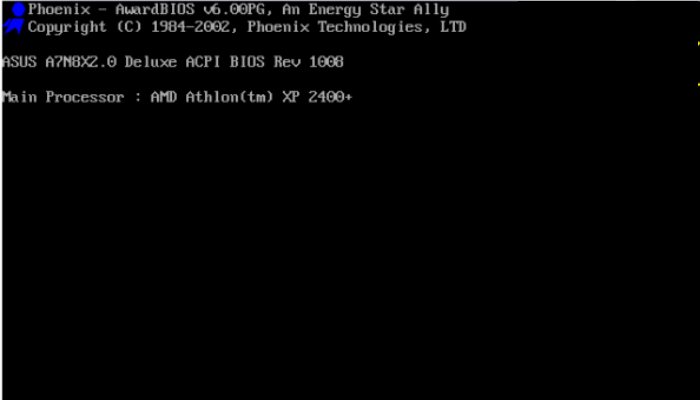
3. Selecione a opção “Configuração avançada” no menu e pressione a tecla.
4. Agora selecione a opção para “Redefinir a configuração do CMOS” e pressione a tecla.
Solução 2. Redefinir BIOS redefinindo os dados de configuração
Se a primeira maneira de redefinir a configuração do BIOS para o padrão de fábrica não puder corrigir seu problema, você também pode tentar redefinir os dados de configuração.
Ao redefinir a configuração do BIOS em um computador Windows, basta conduzir as etapas simples abaixo.
Configurações> Avançado> Redefinir dados de configuração> Alterar “desativado ou não” em “ativado ou sim”> f10> salvar e sair
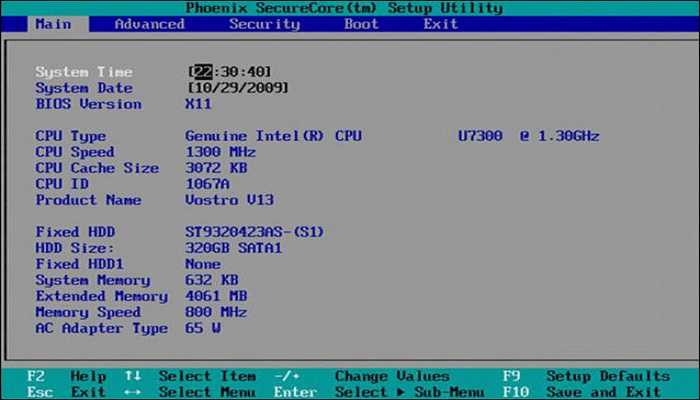
Solução 3. Redefina o BIOS removendo a bateria do CMOS
Se o seu computador não inicializar, a primeira coisa que você deve tentar é remover a bateria do CMOS.
Se você estiver enfrentando um problema com o BIOS, reinicie -o removendo a bateria do CMOS. Para fazer isso, siga estas etapas:
1) Desligue o computador e desconecte -o da tomada.
2) Pressione e mantenha pressionado a tecla “Excluir” enquanto pressiona a tecla “F2” no teclado e pressione “Enter” quando solicitado.
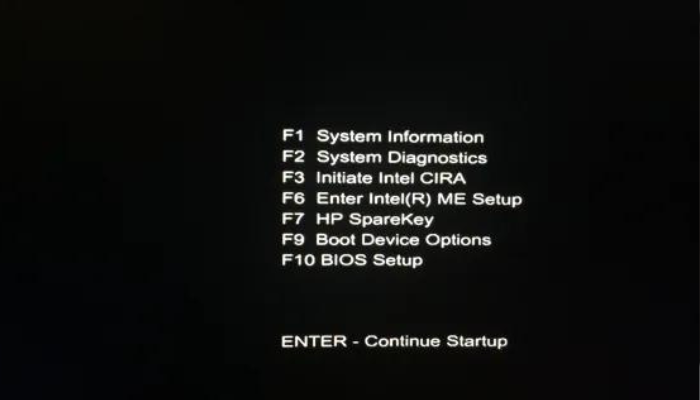
3) Remova a bateria do CMOS pressionando a tampa da bateria e deslizando -a.
Guia adicional: como proteger os dados no Windows 10/11 para a edição do BIOS
A inicialização no BIOS pode alterar a configuração de ordem de inicialização e hardware. Suponha que você encontre perda inesperada de dados devido à instalação do sistema ou falha de hardware. Nesse caso, o backup do EASEUS TODO vem para ajudá -lo porque, depois de criar um backup, ele pode ajudá -lo a restaurar rapidamente os dados em seus computadores.
Suporte ao Windows 11/11/8/7
EASEUS TODO Backup Home é software de backup multifuncional para Windows 11/10/8/7. Pode ajudá -lo a fazer backup de todo o sistema, disco, partição, etc. E pode fazer backup automaticamente de arquivos, como documentos, vídeos, fotos, música, etc. Além disso, também pode clonar um disco rígido e criar uma imagem ISO do seu sistema operacional. Também pode permitir que você faça backups completos, incrementais e diferenciais.
Backup de facilidade de faculdade pode ajudá -lo a fazer backup do seu computador com alguns cliques simples.
Passo 1. Inicie o backup de facilidade no seu computador e clique Criar backup na tela inicial e depois atinge o grande ponto de interrogação para Selecione conteúdo de backup.

Passo 2. Para fazer backup do sistema operacional do Windows, clique em “OS“Para iniciar a tarefa de backup.

etapa 3. As informações do sistema operacional do seu Windows e todos os arquivos e partições relacionados ao sistema serão selecionados automaticamente para que você não precise fazer nenhuma seleção manual nesta etapa. Em seguida, você precisará escolher um local para salvar o backup da imagem do sistema clicando na área ilustrada.

Passo 4. O local de backup pode ser outra unidade local no seu computador, um disco rígido externo, rede, nuvem ou NAS. Geralmente, recomendamos que você use uma unidade ou nuvem física externa para preservar os arquivos de backup do sistema.

Etapa 5. Configurações de personalização, como permitir um cronograma de backup automático em diariamente, semanalmente, mensalmente ou em um evento, e fazer um backup diferencial e incremental está disponível no Opções botão se você estiver interessado. Clique em “Backup agora“, e o processo de backup do sistema Windows começará. A tarefa de backup preenchida será exibida no lado esquerdo em um estilo de cartão.

A linha inferior
Se você seguiu todas as instruções, conforme sugerido, é provável que você receba a nova senha para o seu BIOS em breve. Depois de concluir o processo, a reinicialização começará automaticamente e retornará às suas configurações padrão. Depois de você Redefina o BIOS para configuração padrãoS, desligue o PC por um tempo e deixe esfriar por alguns minutos. Se você faz isso manualmente ou usa as configurações internas, como o Setup Utility, siga todas as instruções escritas na ordem específica. Você pode usar Easeus TODO Backup Para criar um backup do seu computador regularmente para evitar a perda de dados.
Suporte ao Windows 11/11/8/7
Perguntas frequentes
1. O que acontece se eu redefinir meu bios para padrão?
BIOS é a primeira coisa que ele liga quando você liga o computador. Ele contém muitas configurações para coisas como sua placa de gráfico, seu disco rígido e outros componentes. Se você redefinir seu BIOS para as configurações padrão, será como começar do zero. Alguns computadores têm um botão que pode fazer isso, mas outros permitem alterar as configurações passando por menus de software.
2. Redefinirá o BIOS excluir os arquivos?
A resposta curta é não; A redefinição do seu BIOS não excluirá nenhum arquivo do seu sistema. A razão para isso é que os sistemas de arquivos usados pela maioria dos sistemas operacionais são completamente diferentes daqueles usados por BIOS e aplicativos de firmware, como atualizações de microcódigo CPU, que geralmente são atualizadas com novos recursos e correções de bugs que requerem atualização.
3. O que é recuperação do BIOS?
A recuperação do BIOS está restaurando uma versão mais antiga do firmware, que pode ser usada em versões mais recentes de hardware ou software. Esse recurso está disponível em algumas placas -mãe e possibilita que os usuários atualizem o firmware do sistema sem reinstalar tudo do zero ou perder dados durante um processo de atualização chamado “Flash Back.”Alguns modelos até permitem que os usuários realizem vários flashbacks de uma só vez! Isso pode economizar tempo e dinheiro, além de garantir que todos os dados permaneçam intactos após cada atualização.
4. A atualização do BIOS exclui tudo?
Não, atualizar seu BIOS não excluirá tudo. Se você tem um computador que sai de um disco rígido, pode atualizar o BIOS a qualquer momento. No entanto, se você estiver usando um SSD ou outro tipo de armazenamento de estado sólido, não há necessidade de atualizar o BIOS, a menos que você queira atualizá-lo.
A versão do BIOS afeta o desempenho?
As atualizações do BIOS não tornarão seu computador mais rápido, Eles geralmente não adicionam novos recursos que você precisa e podem até causar problemas adicionais. Você deve atualizar apenas seu BIOS se a nova versão contiver uma melhoria que você precisa.
A BIOS afeta o desempenho?
Na verdade, a resposta é sim e não. Apenas atualizar o BIOS não tornará magicamente o seu computador mais rápido, mas algumas atualizações do BIOS desbloqueiam os recursos de relógio que, quando usados corretamente, proporcionarão um impulso significativo de desempenho. Mas eu não recomendaria mexer com seu bios e firmware.
A BIOS desatualizada afeta o desempenho?
Se o BIOS estiver desatualizado, pode não ser capaz de se comunicar adequadamente com hardware ou software mais recente, o que pode causar problemas como instabilidade do sistema, problemas de inicialização ou erros de compatibilidade.
A atualização do BIOS aumenta o FPS?
YSK que atualizar seu BIOS pode aumentar seu desempenho e estabilidade. Recentemente, atualizei meu BIOS e joguei o HLL ontem e fiquei chocado ao não ver meu FPS mergulhando de 80-90 para 50-60 quando em um ambiente intenso de jogador (I I.e. Frontline Firefights, explosões de tanques, etc.
A BIOS afeta a velocidade da CPU?
A velocidade do processador pode ser alterada pelas configurações do BIOS da placa -mãe em alguns computadores. Erros de compatibilidade de hardware à parte, a velocidade da CPU não é alterada por nenhuma outra parte do computador. No entanto, a CPU é a parte mais rápida do computador e é frequentemente desacelerada por outros hardware que não conseguem acompanhar.
3 razões para atualizar seu BIOS
Tudo bem pular a versão do BIOS?
Sim, a menos que especificamente declarado de outra forma. Às vezes, Asrock usa biases de ponte. Geralmente é uma versão que você tem que piscar antes de pular para um mais novo.
Por que é tão arriscado atualizar o BIOS?
Como um BIOS é fundamental para fazer o seu PC executar, atualizá -lo carrega um pouco mais de risco do que outras atualizações de software. Se uma atualização do BIOS der errado, poderá impedir que sua placa -mãe funcione corretamente e potencialmente impede seu computador de começar como esperado.
O que acontece se eu downgrade meu BIOS?
O rebaixamento do BIOS pode quebrar os recursos e remover patches de segurança incluídos na versão mais recente do BIOS. A Intel não recomenda rebaixamentos do BIOS, mas você pode fazê -lo por um desses motivos: você atualizou recentemente o BIOS e agora tem problemas com o Intel® NUC.
O BIOS pode causar atraso?
De acordo com a AMD e inúmeras contas de usuário, as transações de memória entre o chip FTPM e o BIOS estavam causando gagueias e atrasos nos sistemas Windows 10 e Windows 11 Ryzen. Desde então, a AMD emitiu uma correção para este problema que exige que você atualize seu BIOS.
Como aumentar o FPS no BIOS?
Como ativar o alto desempenho do BIOS
- Digite as configurações do BIOS usando a tecla de atalho preferida do seu fabricante de PC.
- Encontre o menu que na página do BIOS tem a ver com o processamento.
- Passe pela página para encontrar a opção Ajustar a Frequência FSB (MHZ) da CPU FSB (MHZ).
- Aumente o número que você encontra aqui (o padrão geralmente é 10%).
As CPUs correm mais quente no BIOS?
No BIOS, a placa -mãe bombeia tanta tensão quanto especificado, para que você tenha temperaturas mais altas. O que você precisa fazer é entender o software de monitoramento (nem todo software de monitoramento funciona com todas as CPU) e depois executar benchmarks de CPU.
Com que frequência você deve atualizar o BIOS?
De tempos em tempos, o fabricante do seu PC pode oferecer atualizações ao BIOS com certas melhorias. Mas, em geral, você não precisa atualizá -lo com tanta frequência, se alguma vez. As atualizações do BIOS geralmente não introduzem novos recursos ou grandes aumentos de velocidade, então você provavelmente não verá um grande benefício.
A RAM crescente dá FPS melhor?
RAM (Random Access Memory) é um componente essencial em qualquer PC para jogos. Adicionar mais RAM pode aumentar a capacidade de resposta do sistema e melhorar as taxas de quadros quando comparado aos sistemas com menos memória. Continue lendo para descobrir como RAM funciona, como encontrar módulos compatíveis e quanta memória você realmente precisa para jogos.
A atualização do BIOS faz a diferença?
As atualizações do BIOS também podem adicionar suporte para outras atualizações de hardware, como RAM. Basicamente, se um componente mais recente, seja qual for, se encaixa e pode ser instalado no seu computador, mas não funciona corretamente, há uma chance muito real (dependendo do fabricante da placa -mãe, é claro) que há uma atualização do BIOS que pode consertá -lo.
O que acontece quando o BIOS está desatualizado?
Se o BIOS estiver desatualizado, pode não ser capaz de se comunicar adequadamente com hardware ou software mais recente, o que pode causar problemas como instabilidade do sistema, problemas de inicialização ou erros de compatibilidade.
Por que meu FPS é alto, mas agitado?
Gráficos laggy e agitados podem ser causados por configurações de gráficos como V-Sync, Windows Game Mode ou até mesmo as configurações do seu jogo. Problemas para PC, como estrangulamento térmico e RAM mal otimizados, também podem causar problemas com seu jogo.
Como você sabe se sua bios é ruim?
Os sintomas mais comuns de um BIOS corrompido em um laptop ou qualquer outro computador são: o laptop parou de funcionar depois que o BIOS foi atualizado. O laptop acabou de morrer. Sem luzes e sem sinais de vida.
Reinstalando o BIOS Excluir tudo?
Ao executar uma redefinição de fábrica do Windows através das configurações do Windows, apagar os dados no seu computador, a redefinição do BIOS não tem nada a ver com dados do seu PC. Em suma, uma redefinição de fábrica do BIOS não apaga dados no seu computador; Ele apenas restaura as configurações do BIOS para seus padrões.
O que acontece se você não conseguir atualizar o BIOS?
Se a atualização do BIOS não for bem -sucedida ou falhou, o sistema não poderá inicializar corretamente e a função do bloqueador de inicialização será ativada. Os usuários podem recuperar o BIOS de volta ao seguir a mensagem de erro aparecer na tela. Se a placa-mãe tiver VGA a bordo, a tela pode ficar preta.
Por que os danos na BIOS?
Uma biografia da placa -mãe corrompida pode ocorrer por vários motivos. A razão mais comum pela qual isso acontece é devido a um flash falhado se uma atualização do BIOS foi interrompida. Se o BIOS estiver corrompido, a placa -mãe não será mais capaz de postar, mas isso não significa que toda a esperança seja perdida.
Uma atualização do BIOS pode corrigir problemas?
Lembre -se de que as atualizações do BIOS corrigem apenas problemas de hardware e não problemas de software, a menos que esse software esteja diretamente relacionado ao hardware. Verifique a versão do BIOS e verifique se a atualização do BIOS que você planeja usar é a próxima versão.
Pode uma bagunça de vírus com BIOS?
Sim, o malware pode se esconder no BIOS infectando o carregador de inicialização. O bootloader é um pequeno programa que carrega o sistema operacional na memória. Se o carregador de inicialização estiver infectado com malware, pode infectar o restante do seu sistema, incluindo o BIOS.
É um exagero de 32 GB de RAM para jogos?
32 GB de RAM é considerado alto e geralmente é exagerado para a maioria dos usuários. Para a maioria dos usos diários e tarefas básicas, como navegação na web, email e trabalho básico de escritório, 8 GB de RAM é mais do que suficiente. Mesmo para jogos ou edição de vídeo, 16 GB é tipicamente suficiente.


